YaST2 è uno strumento di configurazione in SUSE Linux che viene utilizzato per configurare l'hardware del sistema come stampanti, schede audio, tastiere, schede di rete. Ci aiuta anche a configurare client e servizi di rete come NIS, NFS.
L'uso più comune di yast2 è l'installazione, l'aggiornamento e la rimozione del software. Yast2 può essere utilizzato come strumento da riga di comando e come strumento GUI.
Utilizza il comando sotto per elencare i moduli che possono essere configurati e gestiti da Yast2.
linux-xa3t:~ # yast2 -l Available modules: add-on apparmor backup bootloader checkmedia disk dsl firewall ..... view_anymsg xen linux-xa3t:~ #
Sintassi di base del comando Yast2

Esempio:1 Accedi allo strumento YaST2.

Modo alternativo per avviare yast2
Apri il comando di tipo terminale yast2 come mostrato di seguito.
linux-xa3t:~ # yast2
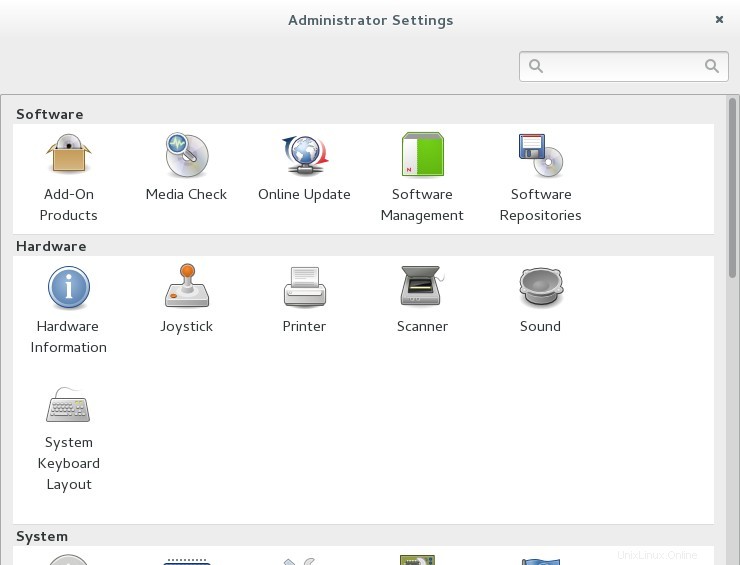
Esempio:2 Installa e rimuovi software utilizzando yast2
Avvia yast2, vai al modulo di gestione del software. Digita la casella di ricerca Software in cui desideri installarlo o rimuoverlo.
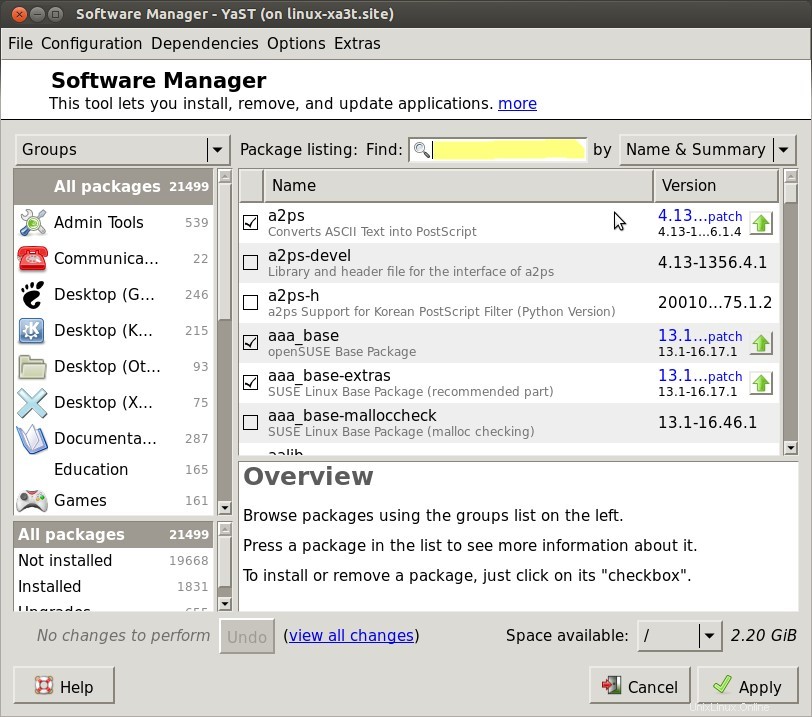
Modo alternativo per installare e rimuovere il pacchetto.
Supponiamo di voler installare filezilla sul mio sistema, quindi utilizzare il comando seguente
linux-xa3t:~ # yast2 --install filezilla
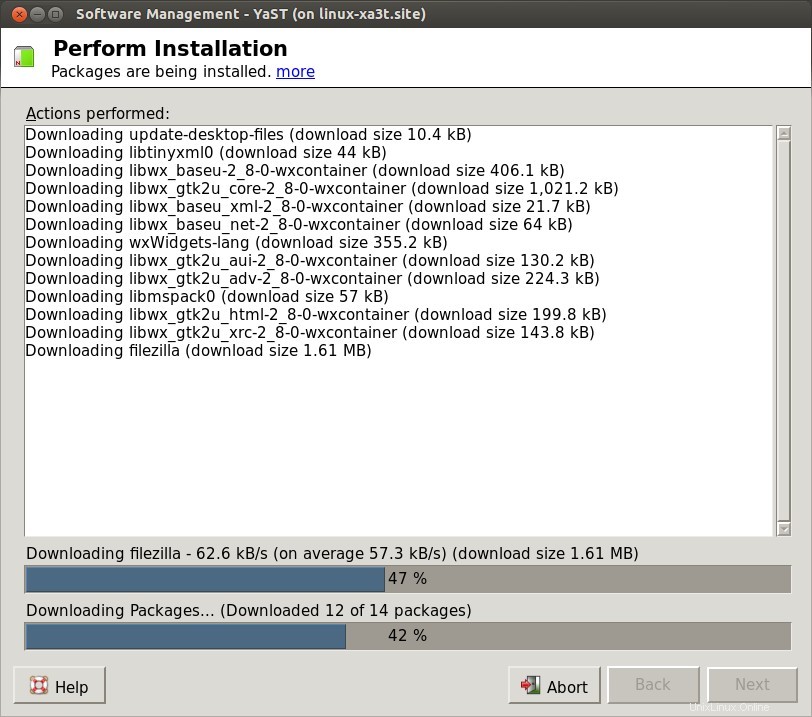
Rimozione di un software
linux-xa3t:~ # yast2 --remove filezilla
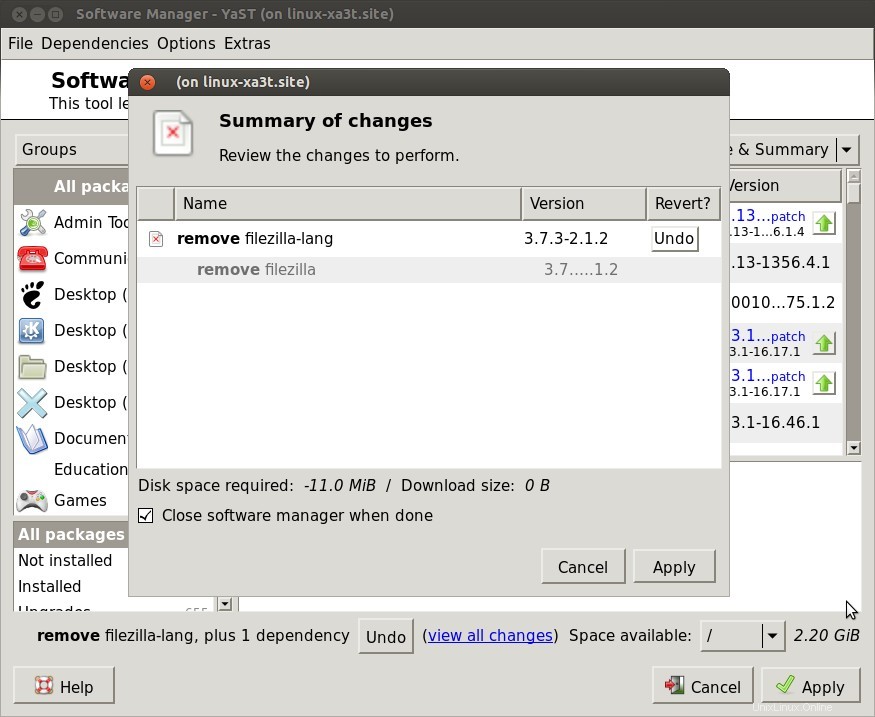
Fare clic su Applica.
Esempio:3 Aggiorna il repository del software
Avvia yast2 e vai alla sezione Software Repository oppure puoi digitare il comando seguente .
linux-xa3t:~ # yast2 repositories
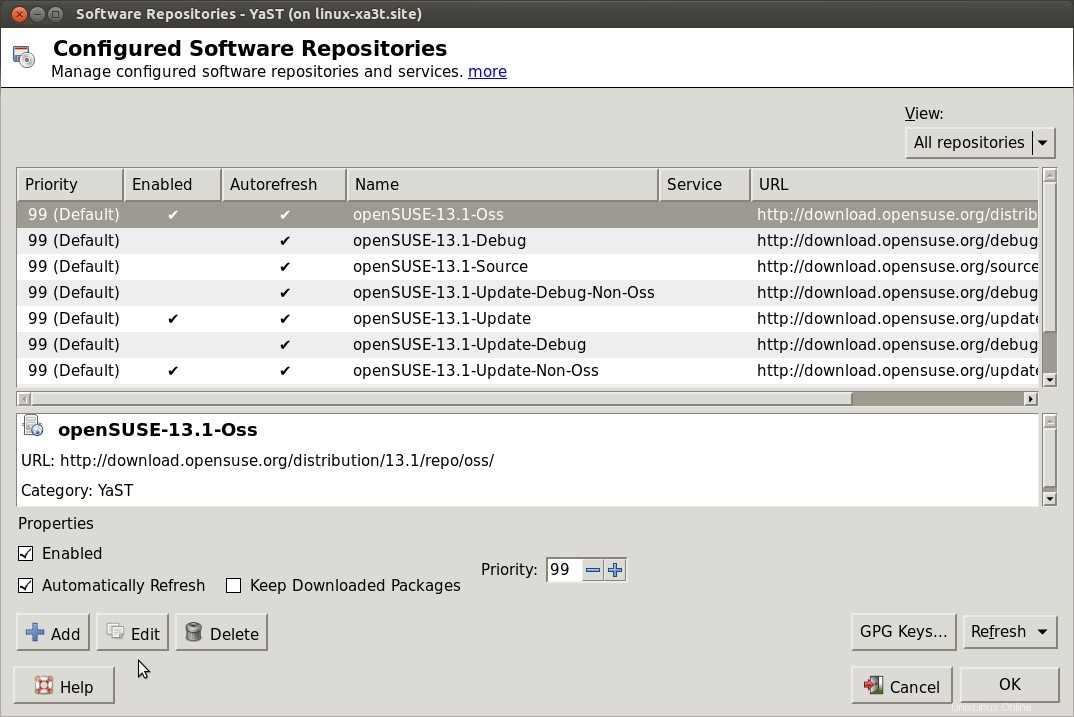
Fai clic su Aggiungi per aggiungere un nuovo repository
Fai clic su Modifica per modificare il repository esistente
Fai clic su Elimina per rimuovere un repository.
Esempio:4 Configura e modifica nome host
Apri il terminale e digita il comando "yast2 host"
linux-xa3t:~ # yast2 host
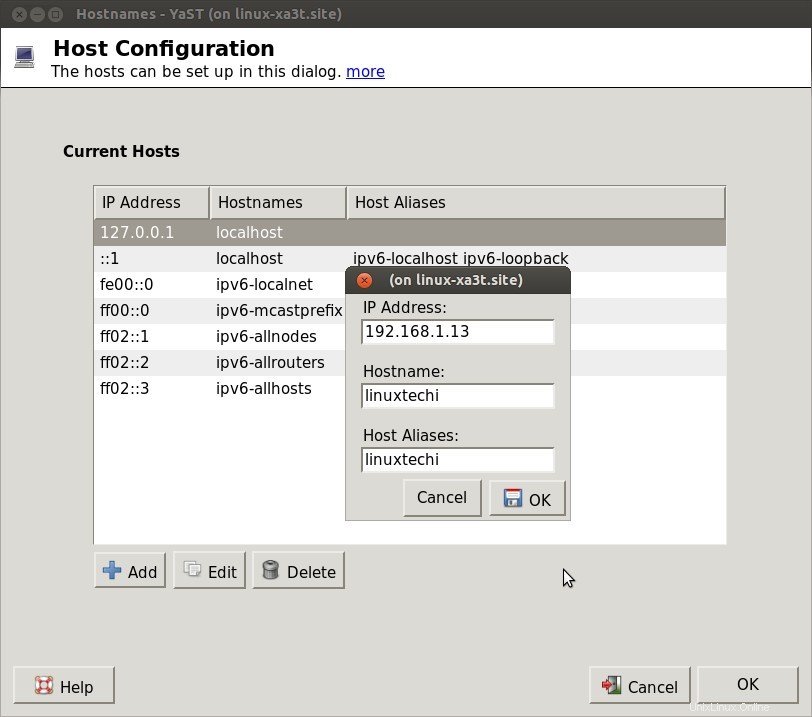
Fare clic su OK.
Nel mio caso sto impostando il nome host della mia macchina come linuxtechi .
Esempio:5 monta la condivisione NFS usando il comando yast2.
Supponiamo che il server NFS abbia esportato alcune cartelle ora che voglio usare quella condivisione nella mia macchina suse Linux. Possiamo accedere o montare quella condivisione utilizzando yast2.
linux-xa3t:~ # yast2 host
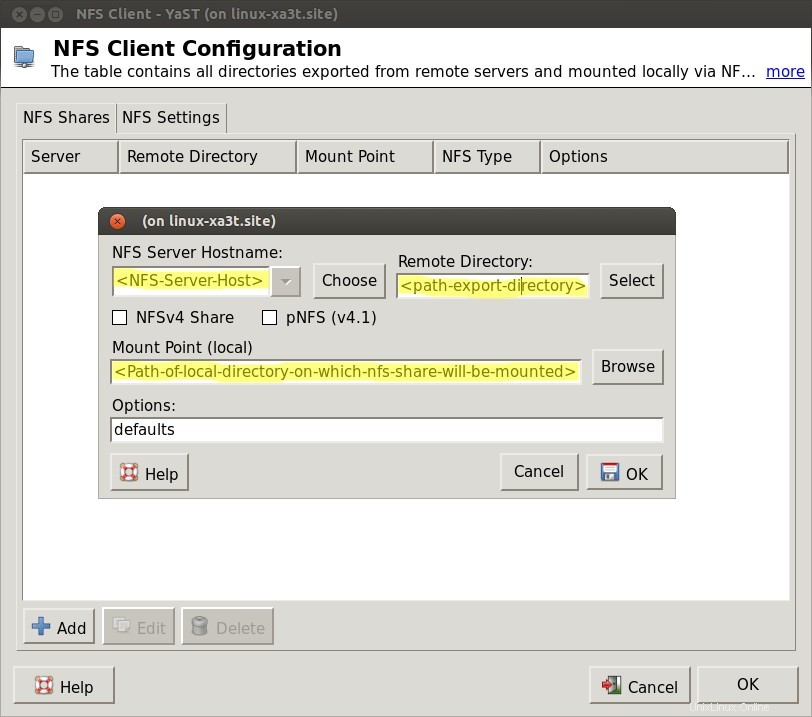
fare clic su OK
Esempio:6 gestione di account locali utilizzando yast2
In Linux di solito utilizziamo comandi come useradd / usermode / passwd / groupadd per gestire gli account locali, ma utilizzando yast2 possiamo anche eseguire l'attività di amministrazione degli utenti.
linux-xa3t:~ # yast2 users
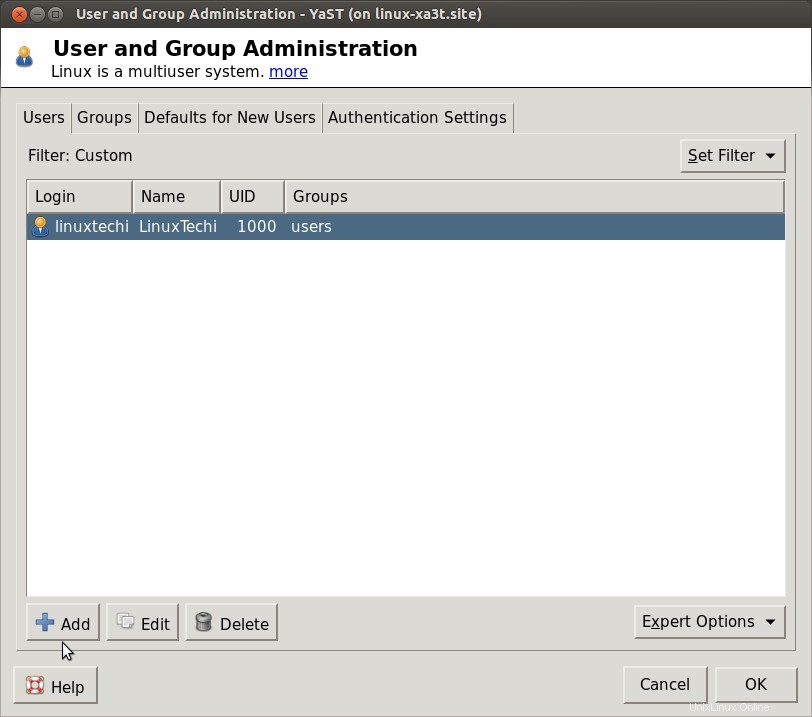
Fai clic su "Predefinito per i nuovi utenti ' per vedere le impostazioni predefinite per gli utenti appena creati.
Per creare un nuovo clic su "Aggiungi ' opzione
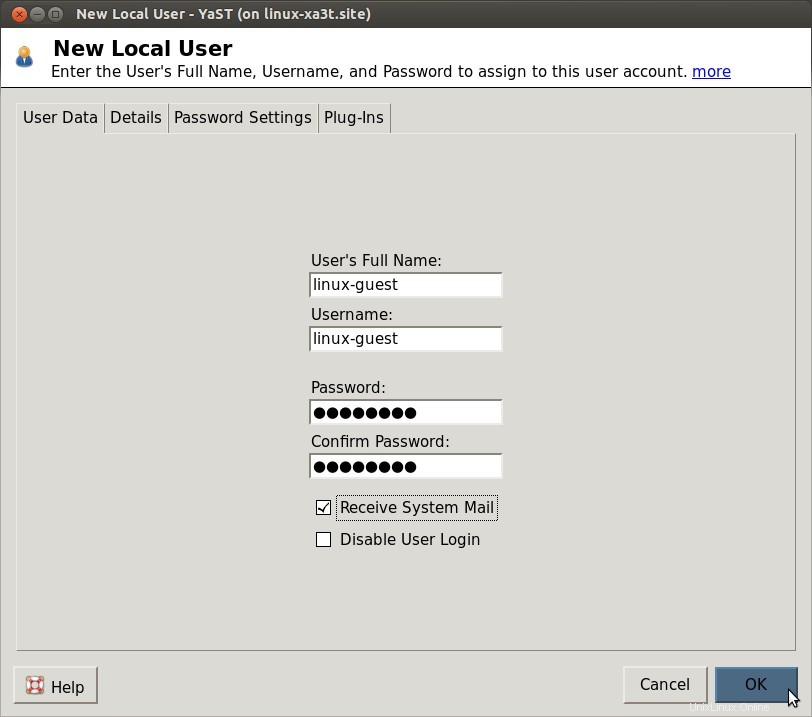
Fare clic su OK
Per visualizzare la politica della password predefinita, fai clic su "Impostazioni password ' Opzione,
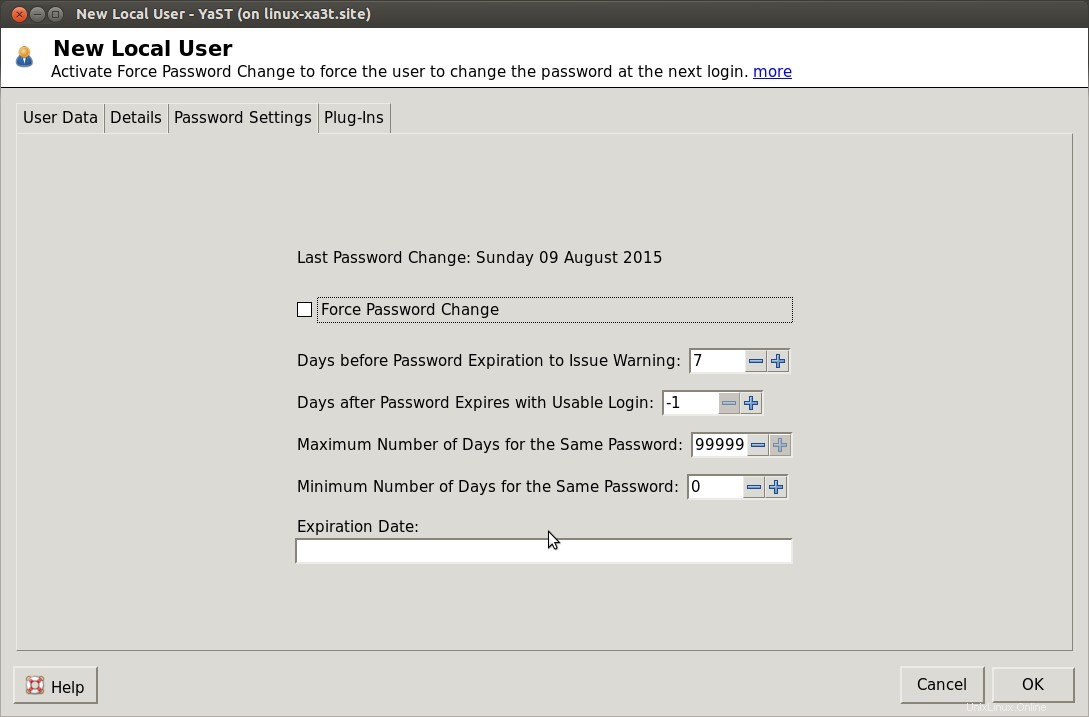
Esempio:7 sincronizzazione dell'ora con i server NTP.
Poiché la maggior parte dei server Linux di produzione riceve tempo dai server NTP. Quindi, per sincronizzare l'ora del server con i server NTP, usa i passaggi seguenti
linux-xa3t:~ # yast2 ntp-client
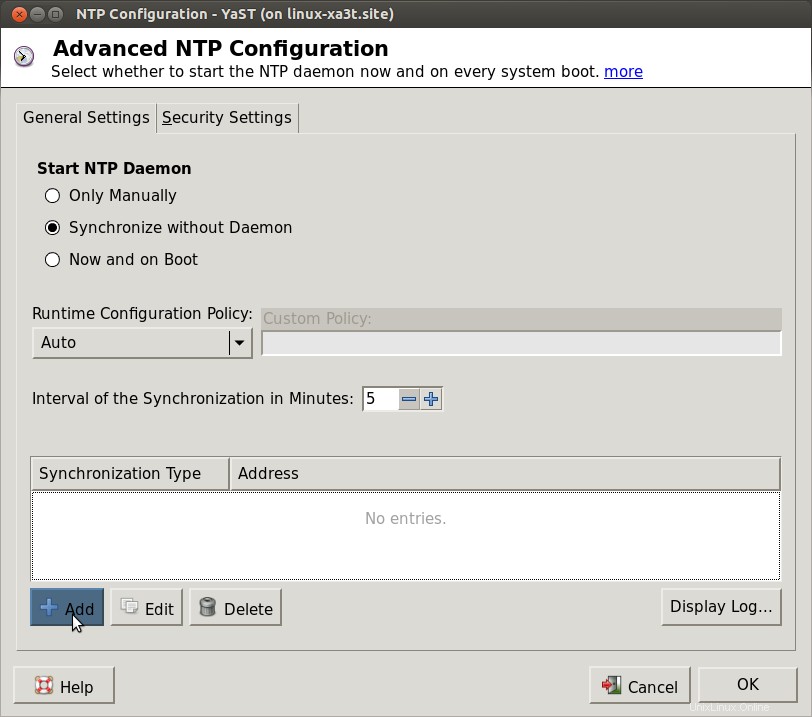
Fare clic sull'opzione Aggiungi e aggiungere il server NTP da cui si desidera sincronizzare l'ora.
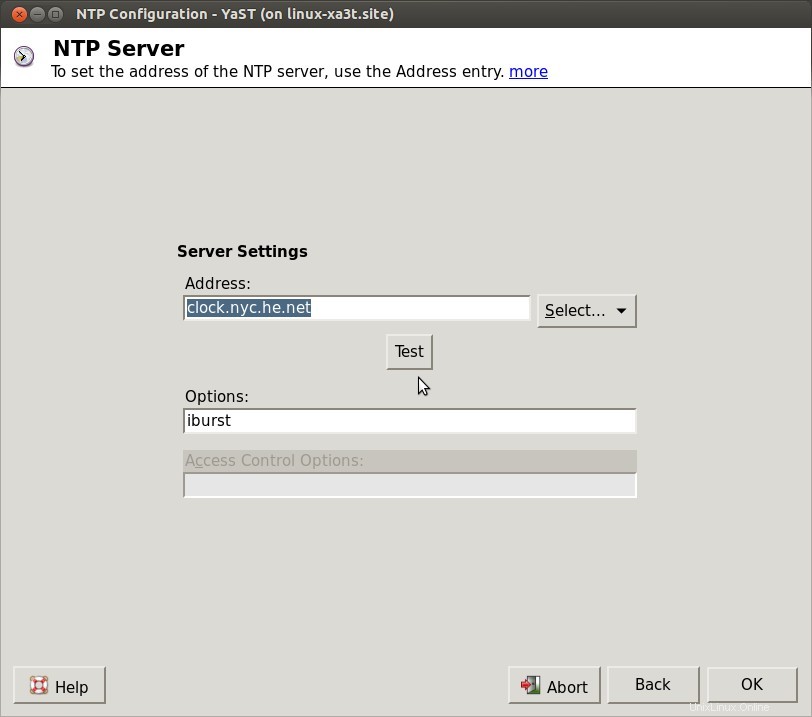
Fare clic su Test, per verificare se il server è raggiungibile o meno, quindi fare clic su OK.
Esempio:8 cambia il fuso orario della tua macchina.
linux-xa3t:~ # yast2 timezone
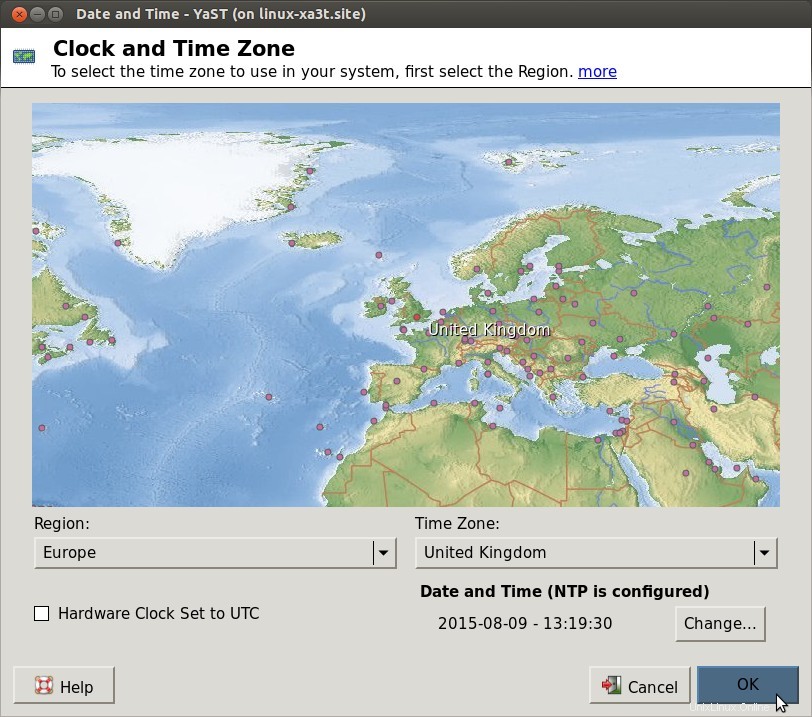
Seleziona la regione e il fuso orario in base alle tue esigenze.
Esempio:9 Per vedere lo schema di partizione esistente per il disco
linux-xa3t:~ # yast2 disk
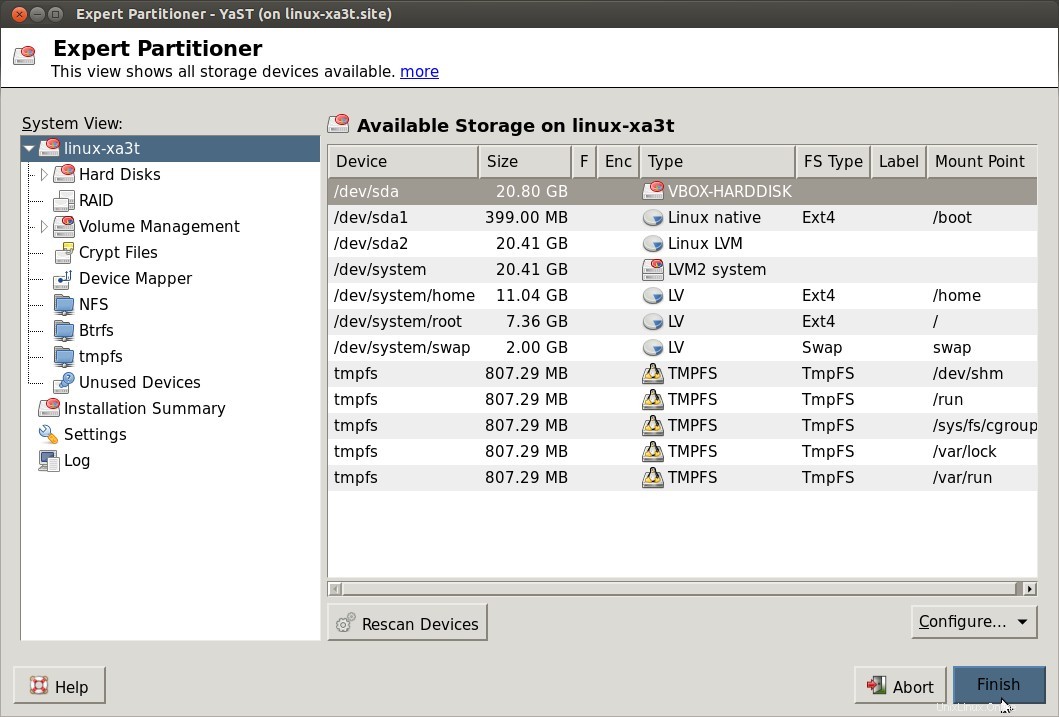
Per eseguire la scansione del disco appena allocato, fare clic su Rescan Devices. Possiamo anche configurare il disco iscsi e abilitare il multipathing usando questo strumento.
Esempio:10 Configurazione del firewall utilizzando Yast2
Quando il firewall è abilitato sul server Linux, rende la tua scatola più sicura e meno vulnerabile agli intrusi.
Quindi, per abilitare e configurare le regole del firewall, usa il comando seguente.
linux-xa3t:~ # yast2 firewall
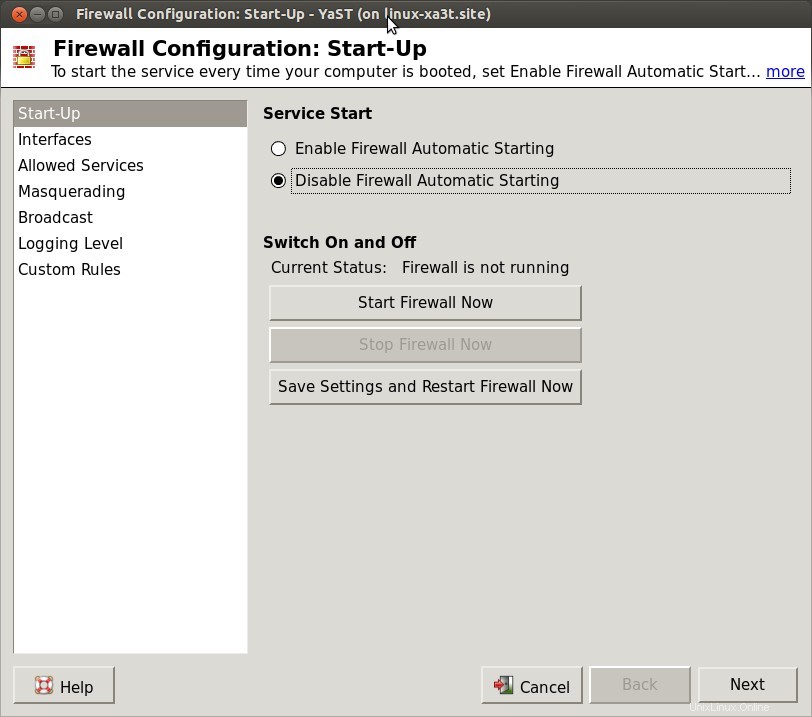
Abilita il firewall e quindi fai clic su "Avvia il firewall ora '
Per visualizzare l'elenco dei servizi che possono accedere alla zona esterna, fare clic su Servizi consentiti.
